Mündəricat
Adobe InDesign sizə yaradıcılığınızın xəyal edə biləcəyi hər şeyi dizayn etməyə imkan verən əla səhifə tərtibatı proqramıdır. Ancaq yerləşdirilmiş şəkillər, mətn çərçivələri, əsas torlar, bələdçilər və daha çoxu ilə dolu mürəkkəb sənəd əldə etdikdən sonra nə baş verdiyini dəqiq görmək çətin ola bilər!
Xoşbəxtlikdən, standart InDesign redaktə rejimi və son çıxışınızın təmiz önizləməsi arasında tez bir zamanda irəli və geri keçmək üçün sadə bir hiylə var.
Əsas Çıxarışlar
- Normal və Önizləmə ekran rejimləri arasında W düyməsinə basaraq dövrə edin.
- Shift + W düymələrinə basaraq tam ekranlı önizləməni başladın.
InDesign-da Ekran Rejimlərinin dəyişdirilməsi
Budur, necə tez etmək olar Sənədinizi əvvəlcədən görmək üçün InDesign-da baxış rejimlərini dəyişdirin: sadəcə W düyməsini basın! Bütün bunlar var.
InDesign bütün obyekt haşiyələrini, kənarları, bələdçiləri və qanaxma və şlak sahələri kimi ekrandakı digər elementləri gizlədərək, sənədinizin ixrac edildikdən sonra necə görünəcəyinə düzgün nəzər salmağa imkan verəcək.
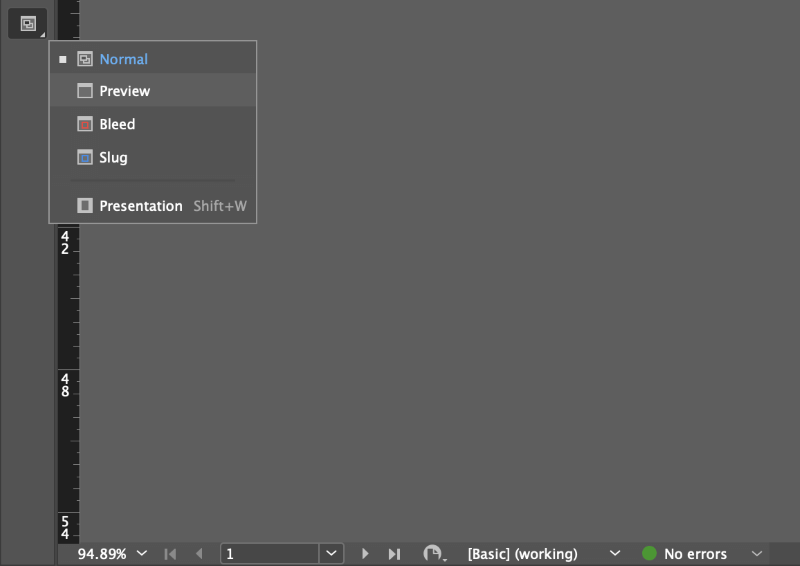
Siz həmçinin alətlər qutusunun bir az altında yerləşən Ekran Modu popup menyusundan istifadə edərək Normal və Önizləmə rejimləri arasında keçid edə bilərsiniz (bax. yuxarıda). Əgər bu sizin zövqünüzə uyğun deyilsə, siz Görünüş menyusunu aça, Ekran Modu alt menyusunu seçə və sonra Ön baxış üzərinə klikləyə bilərsiniz.
InDesign-da qanaxma və şlak sahələrinə ön baxış
Yəqin ki, qeyd etdiyiniz kimiekran rejimi popup menyusunu sınayarkən, nəyə nail olmaq istədiyinizdən asılı olaraq, sənədinizi əvvəlcədən görmək üçün bir neçə başqa seçim var.
Yuxarıda təsvir edilən tipik Önizləmə ekranı rejimi sənədinizin kəsmə ölçüsünü qanaxma və ya şlak sahələr olmadan göstərir, lakin onların daxil olduğu önizləməni də görmək mümkündür.
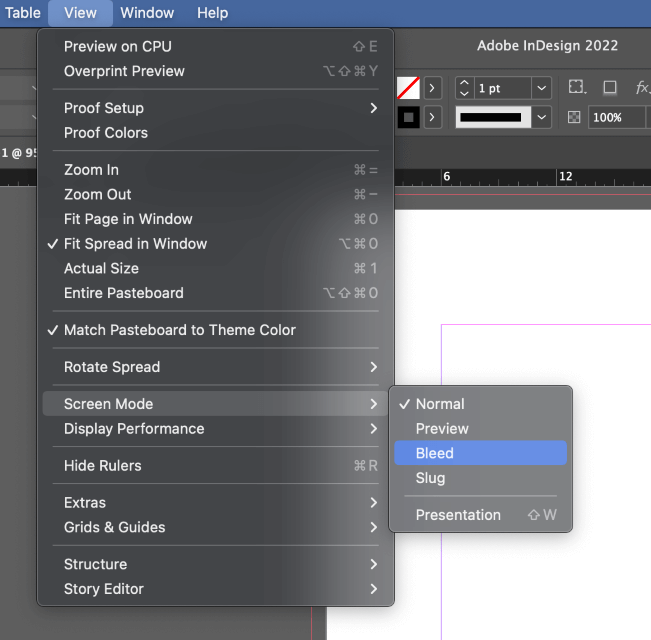
Təəssüf ki, rahat klaviatura qısayolu Bleed və Slug ekran rejimləri üçün işləmir, ona görə də siz bu seçimləri ekran rejimi menyularından birindən əl ilə seçməli olacaqsınız.
InDesign-da Tam Ekranlı Təqdimat kimi önizləmə
Müştəri görüşü və ya nəzarətçinin masanızda gözlənilməz dayanması üçün işinizin daha parlaq təqdimatını vermək istəyirsinizsə, siz Shift + W klaviatura qısa yolundan istifadə edərək sənədinizin ön görünüşünü tam ekran təqdimat rejimində görə bilərsiniz.
Siz həmçinin View menyusunun Ekran Rejimi bölməsindən və ya alətlər qutusunun altındakı Ekran Rejimi açılan menyusundan istifadə etməklə tam ekran təqdimat rejimini işə sala bilərsiniz, lakin onların hamısı eyni nəticəni verir.

Bu, InDesign istifadəçi interfeysinin bütün elementlərini gizlədəcək və sənədinizi mümkün qədər böyük göstərəcək. Bu, rəqəmsal sənədlərə ön baxmaq üçün əla yoldur, çünki zəngin media və digər interaktiv elementlər asanlıqla istifadə edilə bilər.
Tam ekran önizləmə rejimindən çıxmaq üçün Escape düyməsini basın.
Ekran Performansı Haqqında Qeyd
Hər kəsin bildiyi kimi, kompüterlər davamlı olaraq güclənir, lakin yüzlərlə yüksək ayırdetmə təsviri ilə doldurulmuş InDesign sənədinin kompüteri skan etmək üçün yavaşlaya biləcəyi çoxdan deyildi.
Adobe interfeysi sürətli və həssas hiss etmək üçün ekranda nümayiş üçün aşağı rezolyusiyaya malik önizləmə şəkillərindən istifadə etməklə bunu balanslaşdırdı, lakin bir çox yeni InDesign istifadəçiləri yüksək ayırdetməli şəkillərinin ekranda pis görünməsi ilə çaşqınlıq içində qaldılar. onlar gözəl çap etdilər.
Şəkilləri tam təsvir ölçüsündə göstərmək üçün Görünüş menyusunda Ekran Performansı parametrini tənzimləmək mümkündür, lakin bu seçim indidir InDesign kompüterinizdə onu yaxşı idarə edə bilən qrafik emal bölməsinin (GPU) olduğunu aşkar edərsə, defolt olaraq aktivləşdirilir.
Əksər müasir kompüterlər bunu asanlıqla edə bilər və redaktə və önizləmə zamanı şəkillərinizi düzgün göstərməlidir.
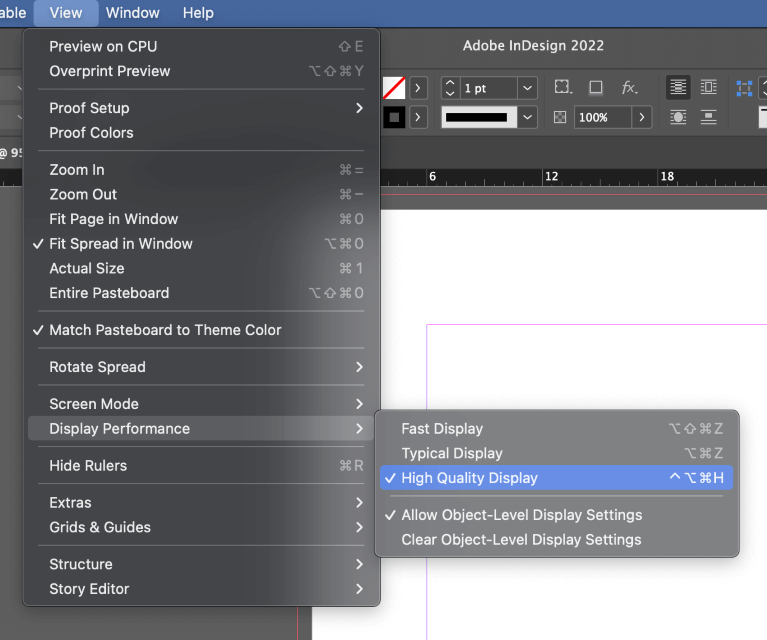
InDesign ilə işləyərkən bulanıq şəkillər görürsünüzsə, Ekranınızı iki dəfə yoxlayın. Görünüş menyusunu açmaqla, Ekran Performansı alt menyusunu seçməklə və Yüksək Keyfiyyətli Ekran üzərinə klikləməklə performans ayarı.
Alternativ olaraq, kompüteriniz çətinlik çəkirsə, performansı yaxşılaşdırmaq üçün keyfiyyəti Tipik və ya hətta Sürətli səviyyəsinə endirə bilərsiniz.
Yadda saxlayın: bu, yalnız şəkillərin InDesign daxilində ekranda necə görünməsinə təsir edir, onların necə görünəcəyinə deyilixrac edildikdə və ya çap edildikdə!
Yekun Söz
Bu, InDesign-da necə önizləmə haqqında bilmək üçün lazım olan hər şeydir! Üst çapları və rəng yoxlamasını yoxlamaq üçün bir neçə başqa müxtəlif önizləmə rejimi var, lakin onlar öz dərsliklərinə layiq olan yüksək ixtisaslaşmış önizləmə rejimləridir.
Xoşbəxt önizləmə!

